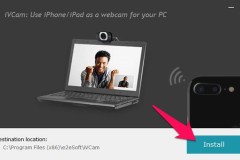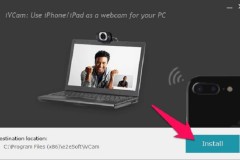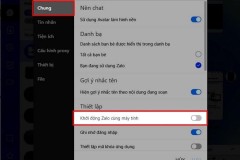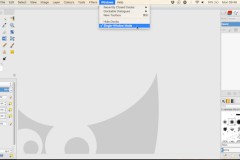Thay vì dùng webcam chỉ 1.2MP trên laptop, tại sao bạn không thử dùng camera của iPhone với độ phân giải cao gấp nhiều lần để gọi video call?

Đã bao giờ bạn nghĩ đến chuyện tận dụng camera độ phân giải cao của iPhone thay cho webcam chất lượng dở tệ trên laptop. Bạn có thể sử dụng ứng dụng miễn phí iVCam để làm được điều này. Về cơ chế hoạt động, iVCam giúp bạn truyền tải những hình ảnh từ camera iPhone lên laptop theo thời gian thực. Như vậy bạn sẽ có thể dùng iPhone thay cho webcam mặc định trên laptop. Bạn chỉ cần phải cài iVCam lên cả máy tính và iPhone và cả 2 thiết bị này đều cùng kết nối một mạng WiFi.
Mẹo hay biến iPhone thành webcam của laptop
Đầu tiên, các bạn hãy tải về ứng dung iVCam trên máy tính và iPhone. Sau khi tải về bạn hãy khởi chạy file để cài đặt lên laptop và iPhone nhé.
Tải về iVcam (Lưu ý chỉ laptop Windows mới cài đặt được)Bạn khởi chạy iVCam trên laptop, gặp thông báo thì bạn nhấp vào Allow Acess như hình bên dưới. Bạn chỉ cần làm 1 lần khi khởi chạy lần đầu tiên, những lần sau thì sẽ không gặp nữa bạn nhé.
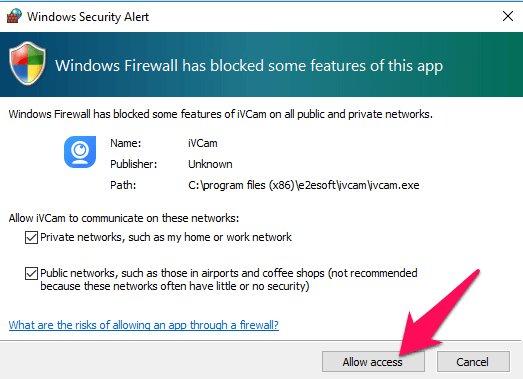
Khi bạn khởi chạy iVCam trên iPhone, bạn cũng cấp quyền cho ứng dụng nha.
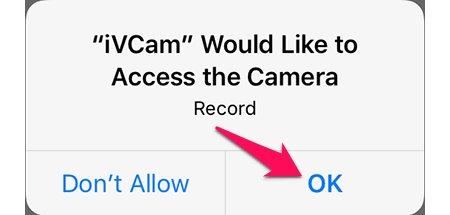
Ngay khi mở iVCam trên iPhone bạn sẽ thấy thông báo yêu cầu quyền sủ dụng camera của máy và ghi âm, hãy chọn OK để xác nhận. iVCam trên iPhone sẽ bắt đầu tìm kết nối đến máy tính cài đặt iVCam để truyền hình ảnh. Nếu bạn thấy thông báo Searching, hãy kiểm tra iVCam trên máy tính đã bật chưa, có kết nối cùng mạng với iPhone chưa.
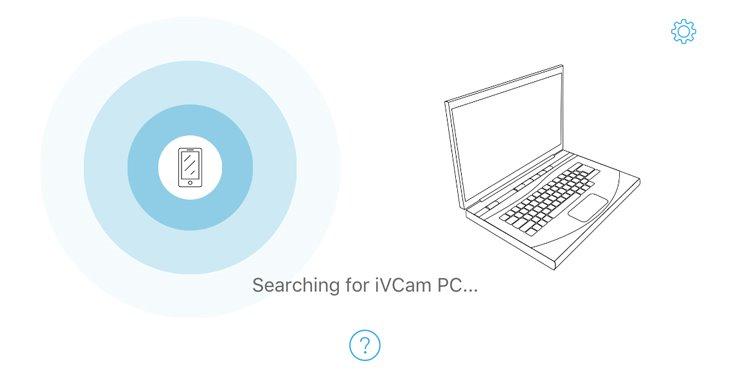
Khi đã có kết nối, bạn chỉ cần ấn vào biểu tượng nút Play màu xanh dương để bắt đầu phát.
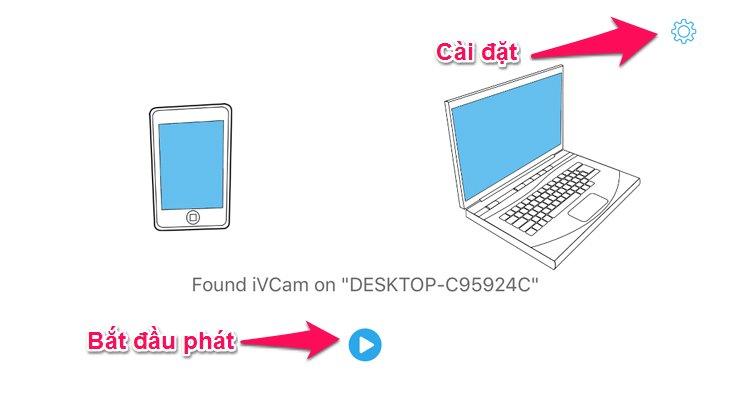
Như vậy iPhone của bạn đã biến thành một điểm thu hình thay cho web của của laptop. Nếu thấy hay các bạn nhớ share bài viết này nhé.